Hva kan gjøres med fysiske kopier av DVD-er som ikke lenger er lesbare? Ja, ripping er den eneste måten å lagre innhold fra plater på, og du lurer kanskje på hvordan du gjør dette, spesielt hvis du har krypterte DVD-er. Denne artikkelen viser mulige måter å pakke ut DVD-er på. bruker libdvdcss i HandBrake på Windows, Mac og Linux. Men vent til et bedre alternativ senere.

Del 1. Hva er Libdvdcss
Dette kan være ditt første møte med dette ordet, så vi vil forklare detaljene. Libdvdcss er et programvarebibliotek som får tilgang til krypterte DVDer, for det meste med Content Scramble System eller CSS. Med andre ord hjelper det å omgå krypteringen slik at du kan kopiere innholdet fra en plate.
Libdvdcss brukes ofte på HandBrake og VLC Media Player siden begge disse programmene har kapasitet til å rippe DVDer. Hvis du laster ned VLC, er programvarebiblioteket allerede installert, men Håndbrekk vil kreve en separat nedlasting for dette. Med det sagt er det viktig å huske at bruk av libdvdcss kan være ulovlig på grunn av dekryptering av en beskyttet plate.
Del 2. Slik laster du ned og installerer HandBrake Libdvdcss på Windows, Mac og Linux
2.1 HandBrake Libdvdcss-installasjon på Windows
Dessverre har libdvdcss blitt fjernet på HandBrake siden V0.9.2, og har kun libDVDNav som et forhåndsinstallert bibliotek. Du må laste ned libdvdcss som et eget programvarebibliotek for å omgå DVD-kryptering. På toppen av det er det viktig å ta opp at bruk av denne metoden kan bryte opphavsrettslovgivningen avhengig av din region. Så sørg for å sjekke opphavsrettslovene før du fortsetter. Med det sagt, her er trinnene du må følge for å laste ned og installere libdvdcss på HandBrake:
Trinn 1. Besøk et pålitelig nettsted for å laste ned libdvdcss. Du kan også prøve GitHub-depotet, som tilbyr forhåndskompilerte versjoner av biblioteket. Sørg for å laste ned riktig versjon som er kompatibel med Windows-systemet ditt.
Steg 2. For å installere libdvdcss på HandBrake, finn HandBrake-mappen på enheten, kopier den nedlastede libdvdcss og lim den inn i mappen. Start deretter HandBrake på nytt slik at endringene kan tre i kraft.
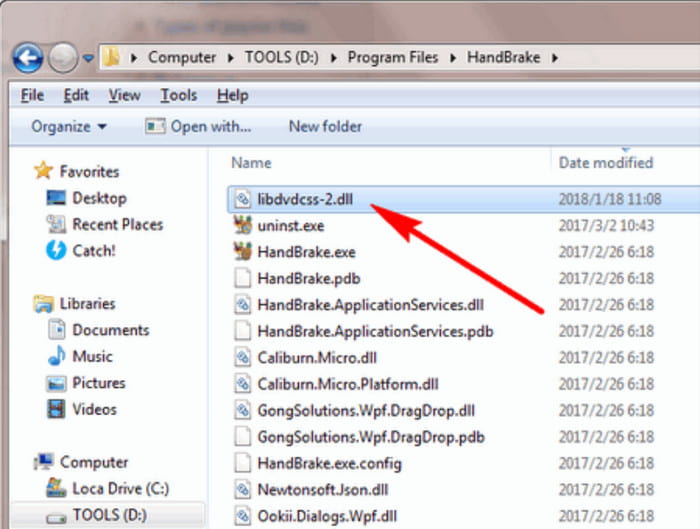
Det er superenkelt å installere libdvdcss på HandBrake på Windows. Både HandBrake og programvarebiblioteket er også gratis og åpen kildekode, slik at du kan endre systemene deres for å matche dine preferanser.
2.2 HandBrake Libdvdcss-installasjon på Mac
Å installere programvarebiblioteket på Mac er vanskeligere enn på Windows, med tanke på at Apples sikkerhetstiltak er begrensende. Men her har vi den mest effektive måten å installere libdvdcss på Mac med Homebrew.
Trinn 1. Besøk Homebrews offisielle nettside og kopier den første lenken du ser. Åpne Terminal på datamaskinen, lim inn kommandoen og trykk på Tast inn knapp.
Steg 2. Når du er ferdig, skriv brygge, installer libdvdcss i søkefeltet, og trykk Tast inn. Dette vil automatisk installere programvarebiblioteket via Homebrew. Fortsett deretter til HandBrake for DVD-ripping.
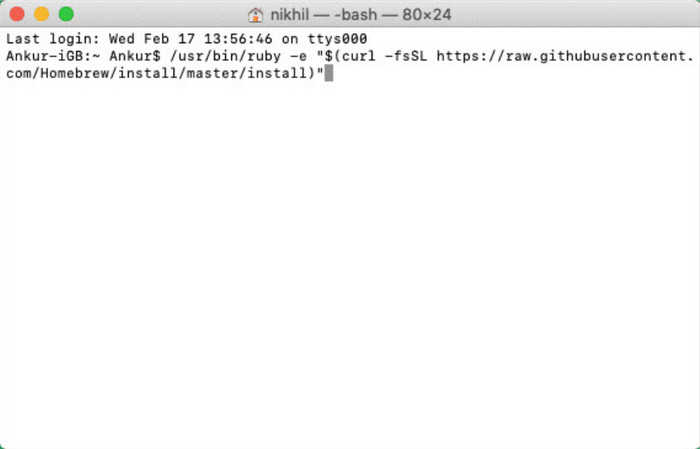
Det kan ta litt tid å venne seg til denne metoden. Da kan du rippe DVDer i HandBrake Enkelt. Men i motsetning til den første, vil bruk av Homebrew gjøre DVD-ripping mer vellykket.
2.3 HandBrake Libdvdcss-installasjon på Linux
Hvis du bruker Linux, avhenger installasjonen av libdvdcss av systemversjonen. I dette tilfellet gir vi generelle retningslinjer for populære Linux-versjoner.
Debian-basert som Mint, Ubuntu, etc.:
Trinn 1. Start terminalen og kjør Bash med koden sudo apt update.
Steg 2. Pakken vil umiddelbart hjelpe deg med å laste ned og installere libdvdcss ved å bruke kode sudo apt installer libdvd-pkg Fortsett med å laste ned HandBrake eller start den på nytt for å sjekke om programvarebiblioteket er fullstendig installert.
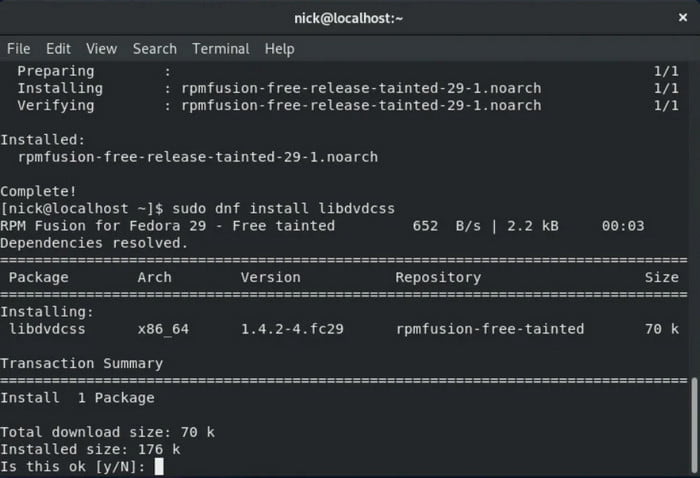
RPM-basert som CentOS, Fedora, etc.:
Trinn 1. Fra en terminal åpner du Bash med kode sudo dnf oppdatering. Vent til kommandoen er riktig gjenkjent.
Steg 2. Du kan bruke sudo dnf installer håndbrems-gui libdvdcss for å installere libdvdcss og HandBrake samtidig.
Installering av libdvdcss på Linux ser ikke ut til å komme med et enkelt trinn, spesielt med forskjellige systemversjoner. Men å følge instruksjonene riktig vil hjelpe deg med å sette opp programvarebiblioteket på HandBrake.
Del 3. Slik bruker du Libdvdcss med HandBrake for å dekryptere og rippe DVDer
Når libdvdcss allerede er installert på datamaskinen din, er det på tide å bruke det til å rippe DVDer via HandBrake. Her er trinnene:
Trinn 1. Start HandBrake og sett inn platen du vil rippe. Klikk på Kilde knappen fra øvre venstre del for å laste opp videoene.
Steg 2. Når programmet skanner alle opplastede titler eller kapitler, kan du velge ønsket utdataformat, oppløsning og andre innstillinger.
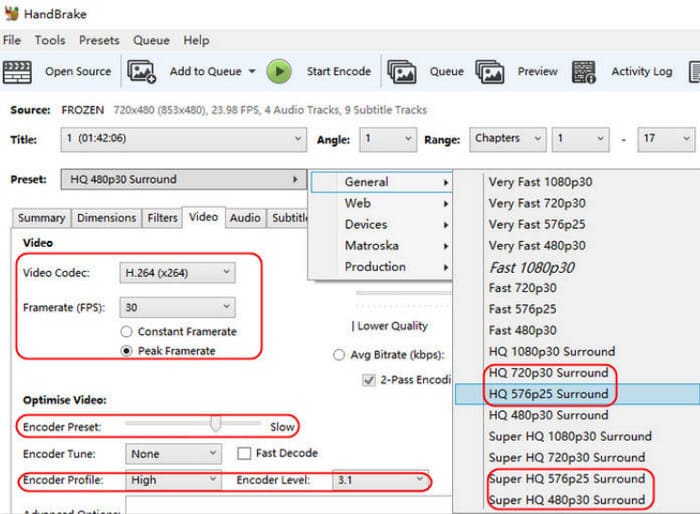
Trinn 3. Klikk på Bla gjennom for å angi en destinasjon. Til slutt klikker du på Start knappen for å rippe DVD-videoer. Etter en stund er de rippede videoene klare til å streames på datamaskinen din.
Merk at å legge til libdvdcss på HandBrake vil hjelpe deg med å trekke ut filer fra kopibeskyttede DVDer. Men, avhengig av din region, kan dette være ulovlig. Så vi oppfordrer deg til å sjekke lovligheten først før du fortsetter.
Del 4. Hvorfor og hvordan fikse HandBrake Libdvdcss som ikke fungerer
Selvfølgelig er det uunngåelig å oppleve feil når du bruker libdvdcss på HandBrake. Et par ting du bør tenke på under installasjonen er:
- Feil programvareinstallasjon.
- Libdvdcss-versjonen er inkompatibel med HandBrake.
- Utdatert enhet eller programvare.
- Ødelagte DVDer.
Disse mulige feilene kan fikses med programvareoppdateringer eller flittig følge trinnene i dette innlegget slik at du kan installere libdvdcss i riktig bane. Videre kan ødelagte DVD-er rippes med en annen rippeløsning. Sjekk neste del for mer informasjon.
Del 5. Slik ripper du beskyttede DVD-er uten å installere Libdvdcss
Hvis libdvdcss ikke fungerer på HandBrake for deg, så Gratis DVD Ripper fra Blu-ray Master er et must å prøve. Det er en programvare for skrivebordet som ripper DVDer, DVD-mapper, DVD IFO-filer og annet med bare noen få klikk. Den støtter et bredt spekter av utdataformater, noe som gjør det enkelt å konvertere DVD-filer til MP4, HEVC, MKV, AVI, FLV og mer. I tillegg tilbyr den redigeringsfunksjoner slik at du kan trimme, slå sammen, beskjære eller rotere filmene så mye du vil. Den beste DVD-ripperen er tilgjengelig for nedlasting gratis på den nyeste Windows- og Mac-versjonen. Du kan prøve den.
- Ingen libdvdcss eller utvidelse er nødvendig for DVD-ripping.
- Støtter ripping av DVD-9, DVD-5 og andre DVD-typer.
- Forbedre, komprimer, legg til effekter og rediger videoer.
- Utgangsjusteringer som sideforhold, bitrate, FPS, etc.
Gratis nedlasting
For Windows
Sikker nedlasting
Gratis nedlasting
for macOS
Sikker nedlasting
Trinn 1. Last ned og installer DVD Ripper på datamaskinen din. Når du er ferdig konfigurert, starter du programvaren og setter inn platen du vil rippe. Klikk på Last inn plate knappen og last opp de ønskede videoene. Klikk OK å fortsette.

Steg 2. Når titlene eller kapitlene vises i hovedgrensesnittet, gå til Utgående format rullegardinmenyen og velg utdataformat. Ved å klikke på tannhjulknappen kan du justere flere innstillinger, for eksempel oppløsning, bitrate, FPS, samplingsfrekvens og så videre. Klikk Lag ny for å lagre og bruke endringene.

Trinn 3. Deretter må du velge en stedsmappe for å lagre de rippede videoene. Naviger til Lagre til-menyen og bla gjennom mappen du ønsker. Til slutt klikker du på Ripp alle knappen for å rippe videoer fra DVD-en.

I motsetning til HandBrake, trenger du ikke å installere libdvdcss 2 dll på DVD Ripper. Med bare noen få klikk blir videoer av høy kvalitet rippet fra fysiske kopier av DVD eller Blu-ray. Prøv denne utmerkede ripperen gratis ved å klikke på knappen Gratis nedlasting.
Del 6. Vanlige spørsmål om libdvdcss
-
Trenger VLC Libdvdcss?
Ja, VLC trenger libdvdcss for å få tilgang til krypterte DVDer. Dette er et av skrivebordsverktøyene som trenger bibliotekprogramvare for å rippe DVDer.
-
Hva er den nyeste versjonen av Libdvdcss?
Fra og med 2021 var den nyeste versjonen av libdvdcss 1.4.3, som kan installeres på hvilken som helst støttet plattform.
-
Hvorfor leser ikke håndbremsen min DVD?
Bortsett fra muligheten for at platen er skadet eller ødelagt, kan det hende at HandBrake ikke leser DVD-en din hvis den er kryptert eller beskyttet. Det er derfor du trenger et programvarebibliotek som libdvdcss for å få tilgang til og kopiere innholdet fra DVDer.
Avslutter
I denne artikkelen viste vi deg hvordan du bruk libdvdcss i HandBrake å rippe DVD-er. Du kan pakke ut DVD-videoer. Samtidig har du også lært at libdvdcss ikke alltid fungerer for DVD-ripping, så vi foreslår at du bruker DVD Ripper fra Blu-ray Master for en bedre rippeopplevelse. Gå til det offisielle nettstedet og last ned gratis for å prøve!
Mer fra Blu-ray Master

